Dieses wunderschöne Tutorial durfte ich mit der Erlaubnis von Estela übersetzen.
Das TUT könnt Ihr hier finden:
Obrigado Estela por me permitir traduzir estes maravilhosos tutoriais !!!
Traduzir-Se
...... eine Personen- und eine Decotube.
Ich arbeite mit PSP X8 - dieses TUT kann aber problemlos mit allen anderen Versionen gebastelt werden.
Wenn bei Bild - Größe ändern nicht dazu geschrieben wird immer ohne Haken bei Größe aller Ebenen anpassen.
Einstellen - Schärfe - Scharfzeichnen wird nicht extra erwähnt - nach persönlichem Ermessen.VG Farbe = Vordergrundfarbe, HG = Hintergrundfarbe.
Das Auswahlwerkzeug (K) wird immer mit der Taste M deaktiviert.
.... und diese Filter !
Andrew's Filter 3 - Folding A Tea Cloth
VM Natural - Weave Distortion
Brush Strokes - Crosshatch
Xero - Fritillary
AAA Frames - Texture Frame
Simple - Left Right Wrap
Graphics Plus - Vertical Mirror
Öffne die Tuben ( die Tube EF_Texto_Nikita ist wohl irrtümlich im Material drin ), die Maske und eine transparente Ebene - Größe 900 x 600 Pixel.
Kopiere die Auswahl in den Auswahlordner.
Stelle die VG Farbe auf eine dunkle Farbe und die HG Farbe auf eine helle Farbe.
Erstelle diesen strahlenförmigen Farbverlauf :
Punkt 1:
Aktiviere die Ebene - mit dem Farbverlauf füllen.
Effekte - Plugins - Andrew's Filter 3 - Folding A Tea Cloth :
Der Effekte verändert die Farben stark - eventuell etwas kolorieren.
Effekte - Bildeffekte - Nahtloses Kacheln :
Effekte - Kanteneffekte - Stark nachzeichnen.
Punkt 2:
Ebene duplizieren - Effekte - Plugins - VM Natural - Weave Distortion :
Effekte - Plugins - Brush Strokes - Crosshatch :
Effekte - Geometrieeffekte - Parallelogramm :
Effekte - Plugins - Simple - Left Right Wrap.
Punkt 3:
Effekte - Reflexionseffekte - Spiegelrotation :
Effekte - Plugins - Graphics Plus - Vertical Mirror :
Mischmodus auf Überzug oder was besser passt - ich habe ihn auf Aufhellen gestellt.
Zusammenfassen - Sichtbare zusammenfassen.
Punkt 4:
Effekte - Plugins - Xero - Fritillary :
Neue Rasterebene - mit weiß füllen ( ich habe eine andere passende Farbe genommen ) - Ebenen - Neue Maskenebene - aus Bild - wende diese Maske an :
Zusammenfassen - Gruppe zusammenfassen.
Effekte - 3D Effekte - Schlagschatten :
Zusammenfassen - Sichtbare zusammenfassen.
Punkt 5:
Neue Rasterebene - Auswahl - Auswahl laden aus Datei - lade diese Auswahl :
Auswahl ändern - Auswahlrahmen auswählen :
Die Auswahl mit weiß ( oder der Maskenfarbe ) füllen - Auswahl aufheben.
Ebene duplizieren - aktiviere die Originalebene - Effekte - Bildeffekte - Nahtloses Kacheln - wie eingestellt.
Zusammenfassen - Nach unten zusammenfassen - Mischmodus auf Überzug oder was besser passt.
Punkt 6:
Kopiere die Tube EF_Traduzir-se_Deco1 - als neue Ebene einfügen - Mischmodus auf Überzug - Transparenz auf 44 %.
Kopiere die Tube EF_Traduzir-se_Deco2 - als neue Ebene einfügen.
Aktiviere das Auswahlwerkzeug (K) - stelle den Position x Wert auf 76 und den Position y Wert auf 3 :
Mischmodus auf Überzug.
Kopiere die Tube EF_Traduzir-se_Text - als neue Ebene einfügen ( ich habe den weißen Teil mit meiner Farbe koloriert ).
Aktiviere das Auswahlwerkzeug (K) - stelle den Position x Wert auf 19 und den Position y Wert auf 8.
Effekte - 3D Effekte - Schlagschatten :
Punkt 7:
Kopiere die Personentube - als neue Ebene einfügen - Größe anpassen - an ihren Platz schieben.
Effekte - 3D Effekte - Schlagschatten :
Bild - Rand hinzufügen - 50 Pixel - Symmetrisch - weiß oder die Maskenfarbe.
Effekte - Plugins - AAA Frames - Texture Frame :
Füge noch Dein WZ, das © des Künstlers ein - verkleinere das Bild auf 950 Pixel und speichere es als jpg Datei ab !!!
Diese wunderschönen Bilder wurden im https://pspdreamcatcher.xobor.de/ Forum - getestet - vielen lieben Dank dafür !!!










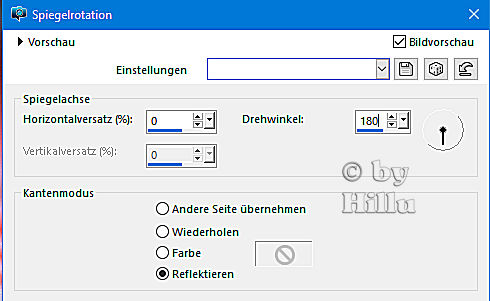












Keine Kommentare:
Kommentar veröffentlichen